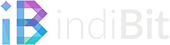Es gibt einige Distributionen für den Raspberry Pi (und auch andere Linux-Systeme), bei denen bestimmte Teile/Partitionen oder gar das gesamte Dateisystem der SD-Karte schreibgeschützt, also read-only gemountet sind. Mit dem Befehl mount lassen sich diese jedoch auch schreibend einhängen.
Eingehängte Partitionen anzeigen
Um erstmal in Erfahrung zu bringen, welche Partitionen überhaupt vorhanden sind, setzt man auf der Kommandozeile einfach folgenden Befehl ab:
$ mount
Es erscheint eine, abhängig von der verwendeten Distribution und Hardware, mehr oder weniger lange Liste mit ganz unterschiedlichen Einträgen. Teils sind da auch einfache Dateisystem-interne Verlinkungen oder Hardware-Kompononeten dabei, die ins Dateisystem gemountet werden.
/dev/mmcblk0p2 on / type ext4 (rw,noatime,data=ordered) devtmpfs on /dev type devtmpfs (rw,relatime,size=470116k,nr_inodes=117529,mode=755) sysfs on /sys type sysfs (rw,nosuid,nodev,noexec,relatime) proc on /proc type proc (rw,relatime) tmpfs on /dev/shm type tmpfs (rw,nosuid,nodev) devpts on /dev/pts type devpts (rw,nosuid,noexec,relatime,gid=5,mode=620,ptmxmode=000) ... systemd-1 on /proc/sys/fs/binfmt_misc type autofs (rw,relatime,fd=32,pgrp=1,timeout=0,minproto=5,maxproto=5,direct) mqueue on /dev/mqueue type mqueue (rw,relatime) debugfs on /sys/kernel/debug type debugfs (rw,relatime) sunrpc on /run/rpc_pipefs type rpc_pipefs (rw,relatime) configfs on /sys/kernel/config type configfs (rw,relatime) /dev/mmcblk0p1 on /boot type vfat (rw,relatime,fmask=0022,dmask=0022,codepage=437,iocharset=ascii,shortname=mixed,errors=remount-ro) tmpfs on /run/user/1000 type tmpfs (rw,nosuid,nodev,relatime,size=94944k,mode=700,uid=1000,gid=1000)
Die Partitionen, die sich auf der SD-Karte befinden, erkennt man meist daran, dass sie sinngemäß so lauten:
/dev/mmc... on / type ext4 (rw,... oder
/dev/mmc... on /boot type vfat (ro,...
Dahinter in Klammern steht dann, mit welchen Zugriffsrechten die Partition eingehangen ist. rw steht hier für read/write – also Lese- und Schreibrechte. ro heißt read only und demzufolge nur Leserechte.
Weitere Aufschlüsse kann eventuell auch fdisk geben:
$ sudo fdisk -l
Partition mit Schreibrechten einhängen (mount/rw)
Um nun eine Partition mit Schreibrechten einzuhängen, die vorher nur Leserechte hatte, setzen wir auf der Kommandozeile einfach den folgenden Befehl ab (hier im Beispiel die Partition /boot):
$ sudo mount -o remount,rw /boot
Um die weiteren Parameter, mit denen die Partition zuvor eingehangen war, brauchen wir uns nicht kümmern, denn die werden 1:1 so beibehalten. Nun können die gewünschten Änderungen nach Belieben durchgeführt werden.
Partition nur lesend einhängen (mount/ro)
Wenn alle Änderungen vorgenommen wurden, macht es vielleicht Sinn, die Partition wieder als read only einzuhängen. Dazu setzen wir den gleichen Befehl, jedoch mit anderen Parametern ab:
$ sudo mount -o remount,ro /boot
Einstellungen dauerhaft speichern
Egal welchen Befehl wir hier zuletzt abgesetzt haben – nach einem Neustart gilt wieder der System-Standard. Bedeutet: wenn eine Partition von Haus aus als read-only daher kommt, wird sie es nach einem Neustart auch wieder sein. Um sie nun jedoch dauerhaft mit Schreibrechten oder als read-only einzuhängen, schauen wir uns die Datei fstab an:
$ sudo nano /etc/fstab
Ihr Inhalt könnte vielleicht so aussehen:
#<file system> <mount pt> <type> <options> <dump> <pass> proc /proc proc defaults 0 0 PARTUUID=95f38b10-01 /boot vfat defaults 0 2 PARTUUID=95f38b10-02 / ext4 defaults,noatime 0 1
Um nun beispielsweise die Partition /boot dauerhaft als Read-only einzuhängen, werden die Optionen der entsprechenden Zeile einfach um ro erweitert.
#<file system> <mount pt> <type> <options> <dump> <pass> proc /proc proc defaults 0 0 PARTUUID=95f38b10-01 /boot vfat ro,defaults 0 2 PARTUUID=95f38b10-02 / ext4 defaults,noatime 0 1
Für Schreibrechte muss das ro einfach wieder entfernt werden. Gleiches gilt, wenn im Standard eine Partition als read-only gemountet wird.
- Proxmox: „Failed to connect to Server“ mit Safari auf MacOS - 28. Januar 2023
- Loxone: Benachrichtigung per Telegram - 15. Januar 2022
- Telegram: Nachrichten per Bot von der Heimautomation aufs Handy - 2. Januar 2022